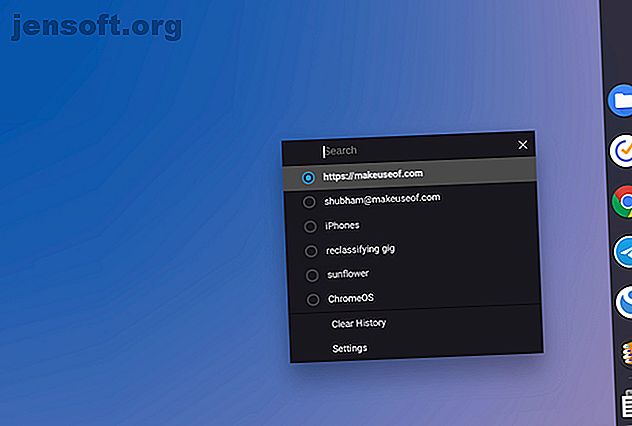
De 5 beste Chromebook-utklippstavlene for å maksimere produktiviteten
Annonse
Du har sannsynligvis kopiert og limt inn tekst på Chromebooken din flere ganger enn du kan huske. Men hva om du kunne huske alle utklippene dine?
Utklippstavle ledere tilbyr den nøyaktige funksjonaliteten. De lar deg logge alt du kopierer og gjenbruke dem når som helst i fremtiden. Så du trenger ikke lenger å gå frem og tilbake mellom sider for å kopiere og lime inn flere utdrag, og du slipper å miste tidligere utklipp for å gi plass til nye.
Her er de beste utklippstavlebehandlerappene for Chrome OS.
1. Utklippstavle-manager

Clipboard Manager er en no-frills Chrome OS-app som opprettholder utklippstavlenes historie. Som standard beholder appen de siste 15 kodene, men du kan justere det for å lagre så mange oppføringer du vil.
Verktøyet har en utilitaristisk listebasert design og lar deg raskt kopiere en gammel oppføring. Du kan bla manuelt gjennom historikken eller slå opp noe spesifikt fra den tilgjengelige søkefeltet. Annet enn det har du muligheten til å velge mellom lyse og mørke temaer.
Clipboard Manager beholder dataene sine etter omstart, men du kan be dem starte på nytt hver gang. Det er verdt å merke seg at Clipboard Manager fungerer på tvers av hele operativsystemet inkludert Android- og Linux-apper.
Du kan ta tak i Clipboard Manager gratis, og det inkluderer ikke kjøp i appen.
Last ned: Clipboard Manager (gratis)
2. Utklippstavlehistorikk Pro

Clipboard History Pro er et mer uttømmende alternativ til Clipboard Manager. Utover de essensielle evnene tilbyr Clipboard History Pro en håndfull tilleggsfunksjoner.
For det første har Chrome-utvidelsen en flettefunksjon som lar deg legge flere utklipp til en. Dette er nyttig for eksempel når du ønsker å kopiere forskjellige linjer fra en artikkel.
I tillegg har Clipboard History Pro et dashbord der du kan bla gjennom historiske gjenstander og utføre en haug med raske handlinger. Du kan til og med favorisere og kategorisere spesifikke oppføringer ved å bruke tagger. I tillegg kommer Clipboard History Pro med muligheten til å eksportere eller importere dataene dine. Alternativt kan du aktivere skysynkronisering.
De fleste funksjonene til utklippstavlen History Pro er gratis. Men du kan låse opp noen ekstra fordeler, for eksempel en mini-widget for en månedlig avgift.
Last ned: Clipboard History Pro (gratis, abonnement tilgjengelig)
3. Lim inn flere kopier
Multi Copy Paste er ikke en fullverdig utklippstavle som resten på denne listen. I stedet er det spesielt for de som leter etter en mer effektiv metode for å kopiere og lime inn flere tekstutdrag fra en webside.
Utvidelsen lar deg knytte utklipp til tastaturets nummerrekke og få øyeblikkelig tilgang til dem. Si derfor at du vil binde et stykke tekst til tasten nummer tre. Du kan kopiere den ved å trykke på Ctrl + 3 og lime den inn med Ctrl + Alt + 3 .
Du kan utføre det samme settet med handlinger fra høyreklikk på hurtigmenyen. Som nevnt tidligere, vil Multi Copy Paste ikke registrere hvert kopiert element. Den vil bare lagre de du ber om å lagre manuelt.
Bortsett fra det kan du se dataene dine og slette oppføringer ved å klikke på ikonet som ligger i Chrome-filtypen i øverste høyre hjørne.
Vær oppmerksom på at siden dette er en Chrome-utvidelse, støtter den ikke innhold fra Android- og Linux-apper.
Last ned: Lim inn flere kopier (gratis)
4. Clipper

Clipper er en Android-app som kan spore Chromebooks utklippstavlehistorie. Appen fungerer uten hikke på Chrome OS, og grensesnittet er også optimalisert for nettbrett. Sammen med standardfunksjonene har Clipper en rekke nydelige fasiliteter.
Clipper lar deg separere dine kopierte elementer i en rekke lister. Så hvis du forsker etter et prosjekt, kan du lage separate lister for notater. I tillegg kan du redigere hver klipping og legge til tilleggstekst til oppføringen. På Clipper-appen har du også muligheten til å feste poster øverst. Og det er en flettefunksjon for kopiering og liming av flere setninger fra en artikkel på en gang.
Siden du kan legge til dine egne utklipp, kan du bruke Clipper til å raskt kopiere all tekst du ofte må skrive. Hver gang du støter på et felt med lokaliseringsskjema, bare ild opp Clipper og lim inn den lagrede adressen.
Clipper stifter en permanent widget på Chromebook-varslingspanelet ditt som du kan starte appen på på en jiffy. Det er en håndfull tilpasninger tilgjengelig, inkludert et OLED-vennlig mørkt tema.
Mens Clippers gratisversjon skal være nok for de fleste brukere, kan du få tilgang til et par ekstra fordeler ved å oppgradere til Plus-nivået. Blant disse er muligheten til å lagre ubegrensede utklipp og et søkeverktøy.
Clipper er ikke den eneste appen som er kompatibel med Chrome OS. Her er noen flere Android-apper du bør installere på Chromebook De 11 beste Android-appene du kan installere på en Chromebook De 11 beste Android-appene du kan installere på en Chromebook. Mange Android-apper kjøres nå på Chromebook, men bare noen få av dem fungerer bra . Her er de beste Android-appene for Chrome OS. Les mer .
Last ned: Clipper (gratis)
Last ned: Clipper Plus ($ 1, 99)
5. Utklippstavle handlinger og leder

Clipboard Actions er en annen Android-app for å administrere utklippstavlen din. Bortsett fra det vanlige settet med verktøy, klemmer utklippstavlen en mini-widget på varslingspanelet.
I tillegg til at du enkelt kan kopiere elementer, inneholder widgeten en pilknapp hvis du vil bla gjennom alle de siste utklippene dine uten å starte appen. Det er også en sletteknapp du kan bruke for å bli kvitt en bestemt oppføring.
Selve appen har noen få utmerkede funksjoner. Den kan behandle tekst på naturlig språk og tilby kontekstuelle handlinger deretter. Så hvis det for eksempel er en adresse, har du muligheten til å åpne den direkte på Google Maps.
Når du trykker på hvilken som helst post, får du også en haug med andre nyttige knapper. Du kan oversette teksten, la appen lese den høyt, laste ned media i tilfelle det er en filkobling og mer.
Last ned: Utklippstavle handlinger og manager (gratis, premiumversjon tilgjengelig)
Multitask Like a Pro på Chrome OS
Klippebrettadministratorer sørger for at du ikke trenger å ta en pause under multitasking for å kopiere tekst igjen. Avhengig av behov og arbeidsflyt, bør noen av disse fem utklippstavle-appene være tilstrekkelige.
Det er ikke den eneste multitasking-funksjonen som er tilgjengelig på Chrome OS. Sjekk våre Chromebook-multitasking-tips. Slik multitasker du som en proff på Chromebooks: 8 tips og triks Hvordan multitaskes som en proff på Chromebooks: 8 tips og triks Leter du etter en måte å øke produktiviteten din på Chrome OS? Prøv disse tipsene om multitasking for Chromebook. Les mer for å maksimere produktiviteten.
Utforsk mer om: Chromebook, utklippstavle.

